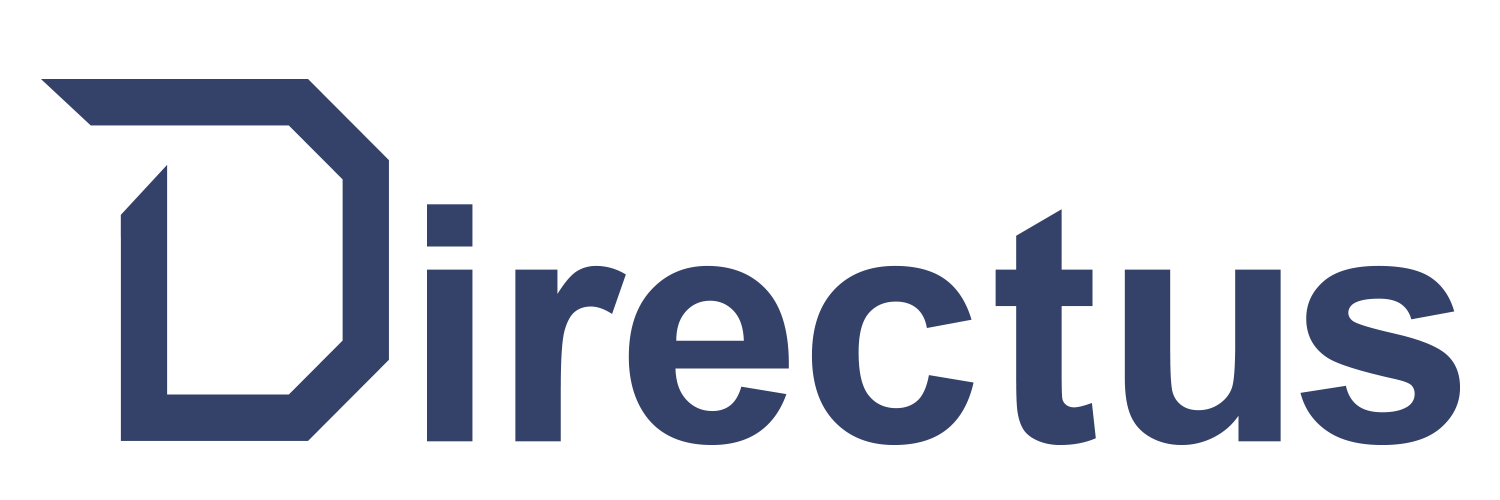コミュニケーションデザイングループの山口です。
最近のスマートフォンやPCには「黒」を基調とした画面になる「ダークモード」というのがあります(眩しくないので、目に優しいらしいです)。 この設定をすると、ウェブサイトだけでなく、メールアプリも黒ベースに変更になります。そうすると、今まで白を背景としてキレイに見えていた(HTML)メールも、作り方や環境によっては、白黒と混ざり合って読みづらくなってしまうことになります。
あくまでも、ユーザーが選んで設定しているので、その設定をすべて覆すようなことはもちろんできません。ただ、その設定においてもメールを読みやすくすることは可能です。
ダークモードの種類として、
① 部分的な色反転
② フルカラー反転
③ 色の変化なし
という3種類のパターンがあります。このうち「①部分的な色反転」と「②フルカラー反転」の特徴をまず説明します。
① 部分的な色反転
明るい背景のある領域を検出し、反転させて明るい背景を暗く、暗いテキストを明るくします。すでに暗い背景を持つ領域はそのままです。この方法を使用するメールクライアントは、メディアクエリによるダークモードターゲティングをサポートしているため、クライアントのデフォルトのダークテーマに対しても上書きできます。
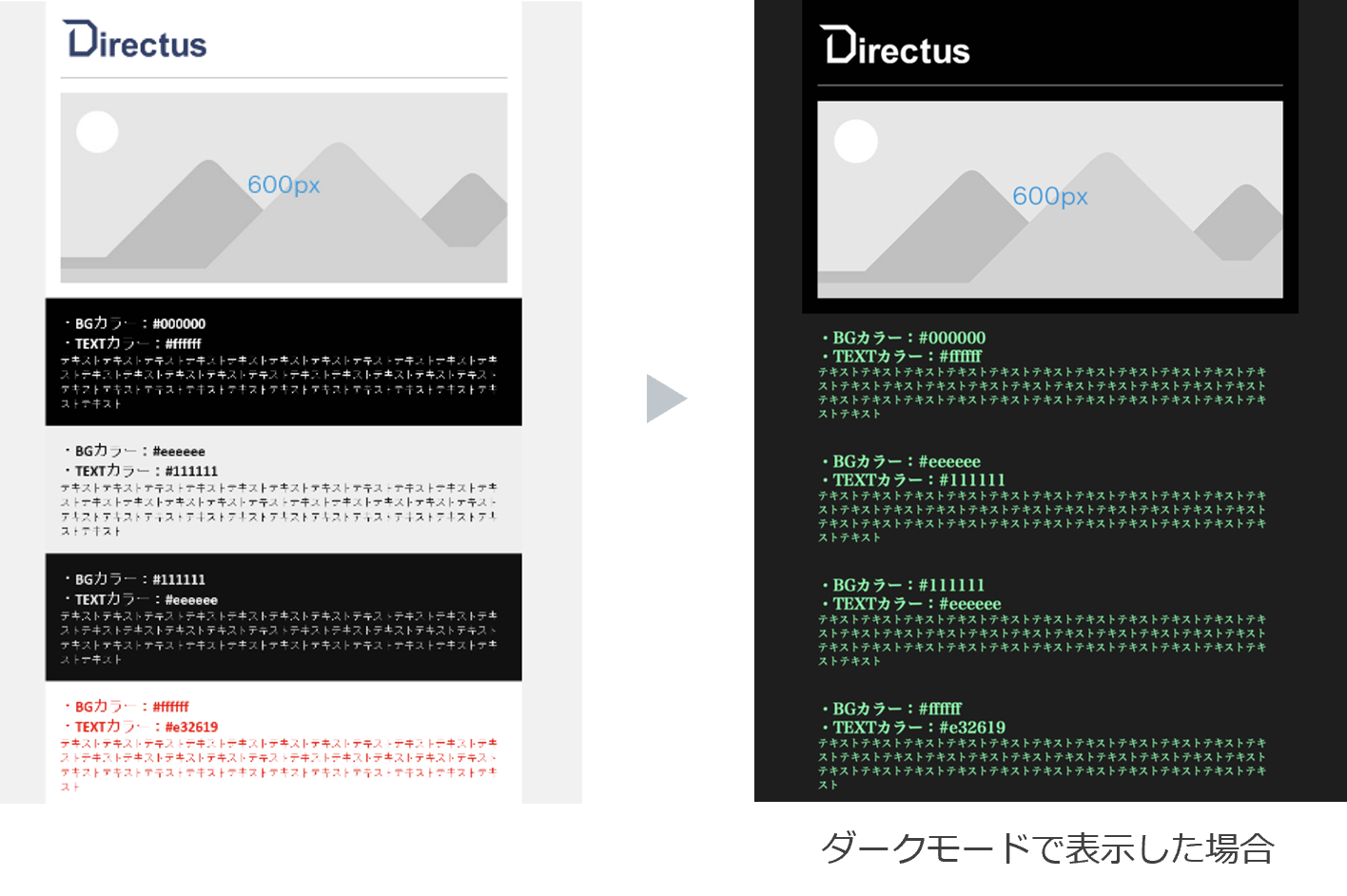
② フルカラー反転
背景が明るい領域を反転するだけでなく、背景が暗い場合にも影響します(暗いテーマを使用するように設計している場合には、逆に明るくするように強制します)。このスキームは、メールを最も根本的に変えるだけでなく、このスキームを使用するメールクライアントは、現時点ではメディアクエリによるダークモードターゲティングを許可していません。
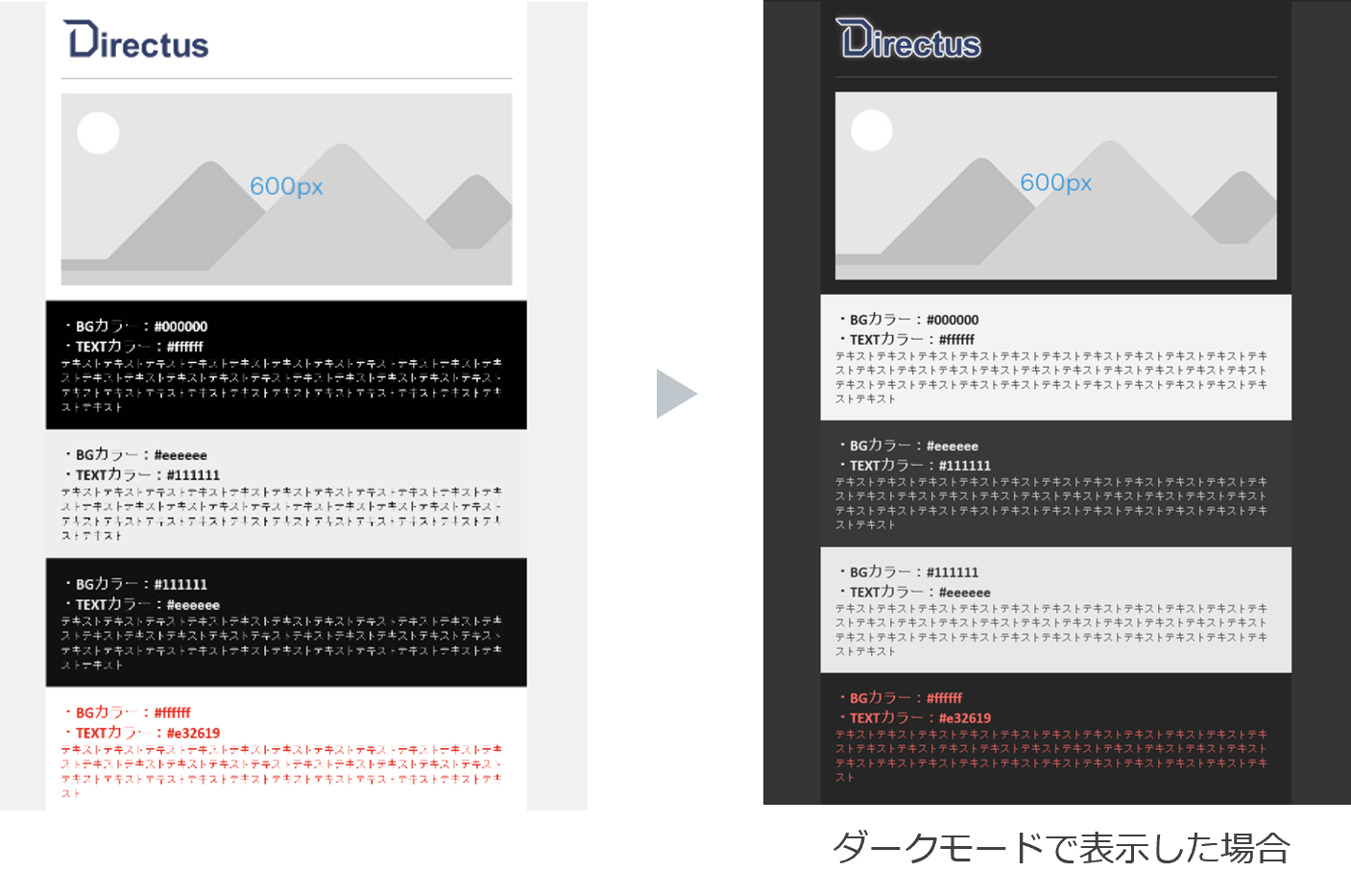
HTMLメールをダークモードに対応させるダークモードターゲティングの方法
【POINT 1】 ダークモードのユーザーにstyleを効かせる
@mediaでダークモードでの表示された場合のスタイルを設定します(prefers-color-scheme:dark)
[data-ogsc]または[data-ogsb]を設定します(Outlook環境のみ-ウェブメールとiOSアプリ-)
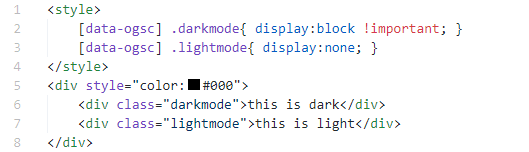
【POINT 2】 画像や文字の変更
ロゴ画像と文字を白抜き版に変更します。
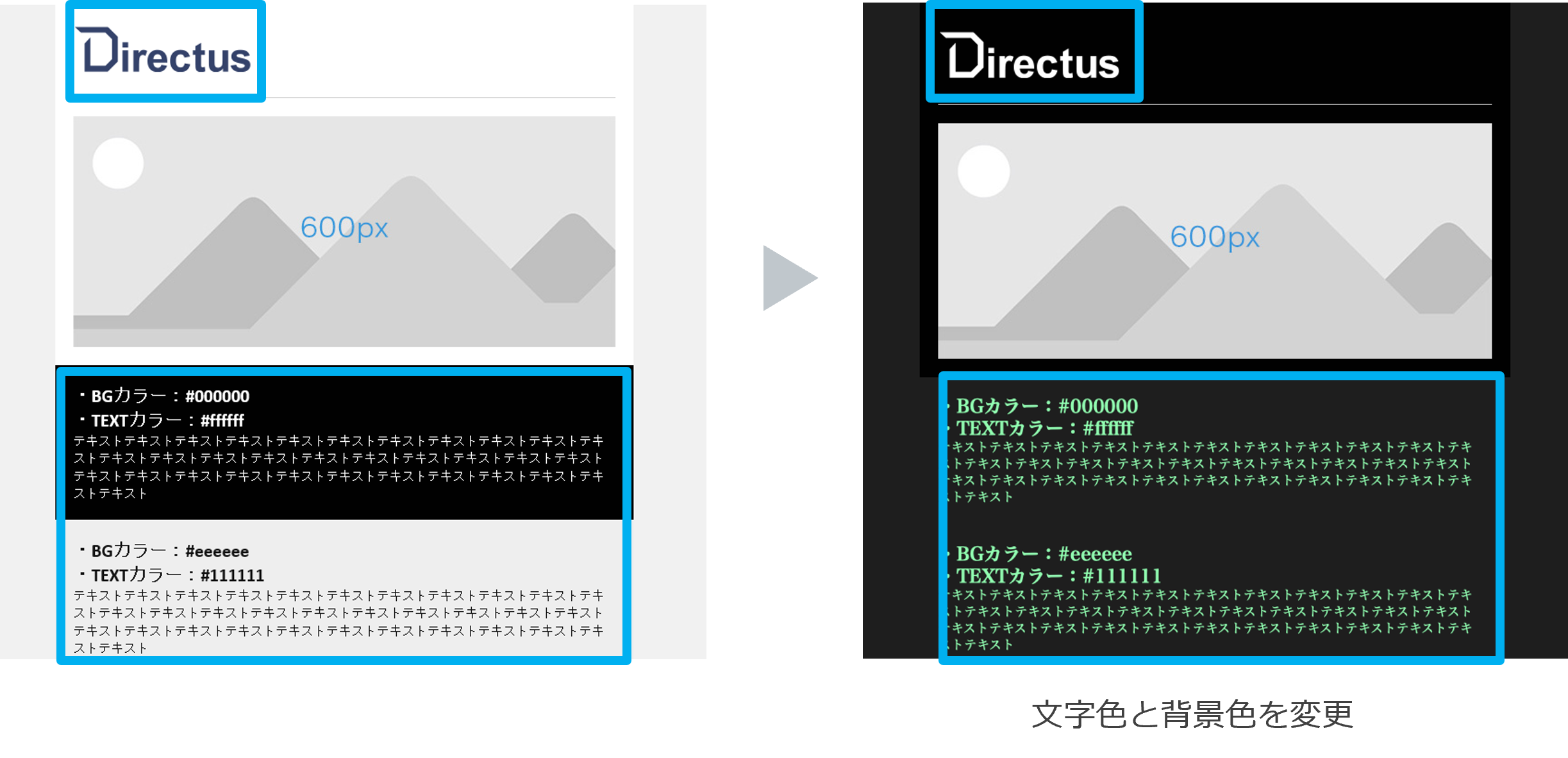
枠線をつける、またはダークモードをターゲットにして画像を入れ替えます。

ダークモードになった時の画像の区切りを考慮して、余白を設けたり、逆に透明にしたりします。

あとはダークモードになった時の視認性を確認しながら調整していきます。
対応メールクライアント一覧
| メールクライアント | ダークモードでのHTMLの扱い | @media | [data-ogsc]または[data-ogsb] |
|---|---|---|---|
| Gmailアプリ(Android) | ①部分的な色反転 | × | × |
| Gmailアプリ(iOS) | ②フルカラー反転 | × | × |
| Outlook(Android) | ①部分的な色反転 | × | ○ |
| Outlook(iOS) | ①部分的な色反転 | ○ | × |
| iOS Mail | ③色の変化なし | ○ | × |
| Apple Mail(Mac OS) | ③色の変化なし | ○ | × |
| Outlook 2019(MacOS) | ①部分的な色反転 | ○ | × |
| Outlook 2019(Windows) | ②フルカラー反転 | × | ○ |
| Outlook.com | ①部分的な色反転 | ○ | △(部分的) |
- @mediaが効くのは、Mac OS MailとMac OS 365、iOSメール。ただし、@mediaでつけても、 Mac OS MailとMac OS 365 のBGは効かない。効くのは画像変更とテキストカラー。iOSメールは @mediaはBGに対しても効くが、BG設定が既に入っていれば、それがそのまま効くのであえて@mediaでBGをダークに。
- 完全に@mediaでコントロールできるのはiOSメールのみ
まとめ
ダークモードの最大の利点の1つは、暗い場所でのユーザーやその他の個人的な理由で、目の疲れを軽減できることです。ユーザーがダークモードでメールを表示するという意識的な決定を行っている場合は、それをメールでも尊重することをお勧めします。ユーザーがデフォルトで画像をオフにしたい場合に備えてALTテキストを追加するのと同じように、暗いインターフェースも尊重するメールを作成する必要があります。
参照サイト
- https://www.litmus.com/blog/the-ultimate-guide-to-dark-mode-for-email-marketers/
- https://www.emailonacid.com/blog/article/email-development/dark-mode-for-email/
- https://www.campaignmonitor.com/resources/guides/dark-mode-in-email/
- https://litmus.com/community/discussions/8256-outlook-app-vs-dark-mode-on-ios-a-disaster#comment-16402
山口寿和